Fakturace zakázky
Obsah:
- Vystavit fakturu
- Rezervace položek při výdeji
- Možnosti dodatečné fakturace dokladů
- Rušení vazeb
- Související dokumenty
Vystavit fakturu
Z detailu zakázky jedním kliknutím vystavíte fakturu s výdejkou (nebo pokladní doklad) a zakázku tak dokončíte. A to tak, že na položce, v poli Stav, vyberte z místní nabídky příkaz Vystavit fakturu a vyskladnit (OK).
Zakázku můžete fakturovat i takto:
- v agendě Vydané doklady výběrem příkazu Nástroje agendy(Agenda)/Fakturovat/Zakázky... (viz Vystavení faktury v modulu Vydané doklady).
- v agendě Zakázky pomocí Průvodce plněním zakázek...
- v agendě Zakázky výběrem příkazu Nástroje agendy(Agenda)/Fakturovat zakázky... (viz následující popis níže).
Systém zobrazí dialogové okno Výběr záznamů (obr. 1).
- Seznam zakázek ovlivníte výběrem zobrazení z nabídky pole Pro výběr dokladů použít zobrazení
 (obr. 1).
(obr. 1).
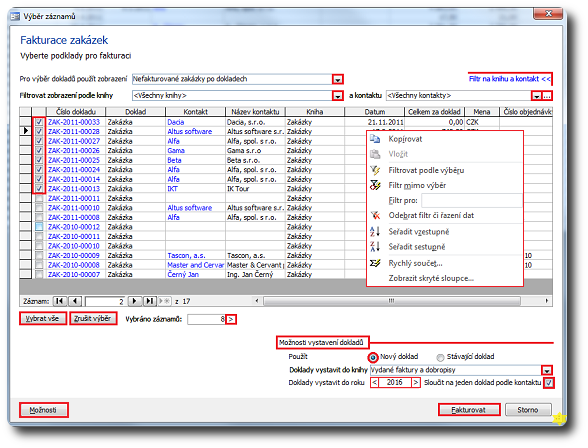
Obrázek 1: Dialog Výběr záznamů – Fakturace zakázek.
Nápověda k obr. 1
- Pomocí místní nabídky lze záznamy filtrovat a řadit.
- Poklepáním na modrý identifikátor čísla dokladu zobrazíte detail dokladu Zakázka.
- Poklepáním na modrý identifikátor kontaktu zobrazíte jeho detail.
- K omezení počtu zobrazených záznamů klepněte na Filtr na knihu a kontakt >>.
- Vybrané záznamy zobrazíte symbolem
 v poli Vybráno záznamů.
v poli Vybráno záznamů. - Funkce tlačítka Možnosti jsou popsané v článku Vystavení dokladů (popis dialogu).
Dáel pokračujte takto:
- Ze seznamu vyberete
 jeden nebo více dokladů, ke kterým chcete vystavit fakturu. Dialog Výběr záznamů dovoluje vybrat více položek najednou tažením myši přes volič záznamů v seznamu dokladů. Všechny položky označíte klepnutím na tlačítko Vybrat vše.
jeden nebo více dokladů, ke kterým chcete vystavit fakturu. Dialog Výběr záznamů dovoluje vybrat více položek najednou tažením myši přes volič záznamů v seznamu dokladů. Všechny položky označíte klepnutím na tlačítko Vybrat vše. - Sekce Možnosti vystavení dokladů (obr. 1)
- Použít:
 Nový doklad (výchozí volba)
Nový doklad (výchozí volba) - Doklady vystavit do knihy: z nabídky pole
 vyberte Knihu.
vyberte Knihu. - Doklady vystavit do roku: vyberte Rok, do kterého se faktury vystaví.
- Označte
 Sloučit na jeden doklad podle kontaktu, jestliže nevyžadujete jednotlivé doklady ke kontaktu. Průvodce si bude pamatovat tuto volbu pro každý kontext vystavování dokladů.
Sloučit na jeden doklad podle kontaktu, jestliže nevyžadujete jednotlivé doklady ke kontaktu. Průvodce si bude pamatovat tuto volbu pro každý kontext vystavování dokladů.
- Použít:
- Jestliže v sekci Možnosti vystavení dokladů vyberete Použít:
 Stávající doklad, umožníte přidání položek zakázky (resp. vybraných zakázek) na existující fakturu. Stejný postup je možný při fakturaci výdejek, vystavení výdejek a příjemek podle zakázek nebo objednávek. Díky tomu můžete snadno přidávat na již existující doklady další položky.
Stávající doklad, umožníte přidání položek zakázky (resp. vybraných zakázek) na existující fakturu. Stejný postup je možný při fakturaci výdejek, vystavení výdejek a příjemek podle zakázek nebo objednávek. Díky tomu můžete snadno přidávat na již existující doklady další položky. - Z rozbalovací nabídky pole Vyberte cílový doklad
 zvolte doklad, nebo klepněte na tlačítko
zvolte doklad, nebo klepněte na tlačítko  , které vyvolá dialog Najít záznam.
, které vyvolá dialog Najít záznam. - Je-li zatržená volba Sloučit na jeden doklad podle kontaktu a klepnete na tlačítko Fakturovat, provede se kontrola, zda jsou na vybraných dokladech uvedeny pobočky. Pokud ano, zobrazí se dotaz, zda se mají vystavit faktury na centrálu (obr. 2).
- Vyberete-li Vystavit na centrálu, vystaví se faktura na centrálu a vloží se na ní položky z výdejek na pobočky. V opačném případě se vystaví faktura pro každou pobočku.
- Kontrola se neprovádí při fakturaci do existujícího (stávajícího) dokladu.
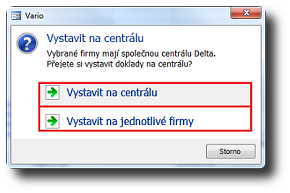
Obrázek 2: Dialog Vystavit na centrálu.
- Klepnutím na tlačítko Fakturovat dokončíte operaci. Při fakturaci zakázky se přenese na fakturu údaj Způsob úhrady a další údaje (Splatnost dní, Ceník, Sleva, Kategorie cen a Úrok). Pokud vystavujete více dokladů, otevře se okno Vystavené doklady s přehledem vystavených dokladů (obr. 3).
- Seznam souvisejících dokladů k vybranému záznamu si můžete prohlédnout např. prostřednictvím dialogu Související doklady.
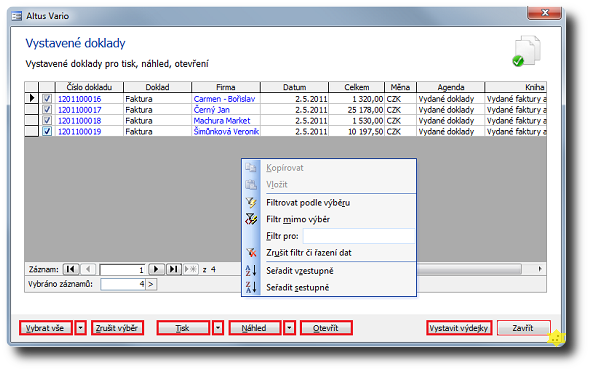
Obrázek 3: Dialog Vystavené doklady.
Rezervace položek při výdeji
Při vystavení výdejky ze zakázky se nejdříve rezervují položky a výdejka se vystaví pouze na položky, které se podařilo rezervovat. Díky tomu výdejka obsahuje pouze položky, které budou vydány ke dni vystavení výdejky.
Rezervace položek se provádí také při hromadném vystavení výdejek prostřednictvím okna pro funkce menu Agenda/Fakturovat.
Možnosti dodatečné fakturace dokladů
(analogický postup platí pro vystavení výdejek, příjemek, přijatých faktur nebo pokladních dokladů)
Fakturu lze vystavit řadou způsobů. Obvyklým způsobem je fakturace zakázek nebo výdejek. Dejme tomu, že vystavíte fakturu k výdejce. Následně se ukáže, že stejnou fakturou potřebujete fakturovat ještě další výdejku.
Nejjednodušším způsobem je použít příkaz Vložit položky z dokladu... z místní nabídky nad položkami dokladu. Tento příkaz nabízí několik voleb. Volba Fakturovat výdejku umožňuje vybrat další výdejku. Její položky budou přidány na fakturu stejným způsobem, jako u první výdejky – dojde k fakturaci výdejky. Okno pro výběr dokladů umožňuje vybrat výdejky i jednotlivé položky výdejek.
Tento postup není jediný možný. Lze také vytvořit vazbu mezi položkami dokladů "ručním" zadáním čísel dokladů. Na fakturu vložte položku se stejným produktem a stejným množstvím. Položku necháte ve stavu koncept. Potom otevřete skladový doklad a přejděte na řádek s daným produktem. Nad polem Stav zobrazíte místní nabídku a zvolíte příkaz Přehled... . V tabulce obchodního případu zadáte do sloupce Číslo účetního dokladu číslo faktury. Pokud je na faktuře nalezen stejný produkt, nabídne se vytvoření vazby. Pokud není položka na faktuře ve stavu koncept, bude navýšeno množství položky o množství na výdejce.
Pokud chcete přidat na fakturu položky, na které ještě neexistuje výdejka, stačí je přidat na fakturu a vyskladnit. Při vyskladnění se nabídne možnost vystavení nové výdejky nebo použití výdejky stávající.
Rušení vazeb
(popsaný postup je analogický i pro přijaté doklady, příjemky a objednávky)
Stane se, že je doklad vystaven omylem. Například vyfakturujete jinou výdejku. V takovém případně je nejjednodušší nápravou smazat položky z chybně vystaveného dokladu. Tím se faktura odpojí od výdejky. Správnou výdejku přidáme na existující fakturu příkazem Vložit položky z dokladu..., jak je popsáno výše.
Další možností zrušení vazby je smazání položky z tabulky obchodních případů. Nad položkou faktury zobrazíte místní nabídku nad polem Stav. Vyberete příkaz Přehled... a z tabulky smažete řádky obsahující doklady, od kterých chcete položku faktury odpojit. Smazáním vazby se změní položka faktury (změna množství a stavu). Položky na souvisejících dokladech zůstanou zachovány, pouze se u nich změní stav (nebude FAKTUROVÁNO). (Tento postup je složitější, než smazání položky dokladu, ale hodí se, pokud jedna položka faktury fakturuje více výdejek, například kvůli částečnému plnění ze zakázky.)
V některých případech lze nastavit položku dokladu na stav koncept. Výsledek bude stejný jako v předchozím případě - na souvisejících dokladech zmizí stav FAKTUROVÁNO a položky bude možné fakturovat jinou fakturou.
Všechny výše uvedené operace můžete provádět i nad položkami ve stavu OK nebo VYDÁNO. Uživatelé, kteří přešli ze starší verze Varia, mají tendenci před každou úpravou vracet realizovaný skladový pohyb (výdej). Vracení výdejů ve Variu není potřeba. Ať již chcete změnit cenu nebo vazbu na jiné doklady, nevracejte kvůli tomu skladové pohyby.
- Vystavit výdejky k zakázkám
- Vystavení dokladů (popis dialogu)
- Nastavení agendy Skladové doklady
- Nastavení příkazů stavu položek dokladu
- Vystavení skladového dokladu na základě jiného dokladu
- Částečné plnění
- Výdej ze skladu
- Dialog Průvodce plněním zakázky
- Postupy plnění skladových položek zakázek (vyskladnění)
- Detail dokladu a rychlý odkaz na vystavený související doklad
- Dialog Množství produktu
